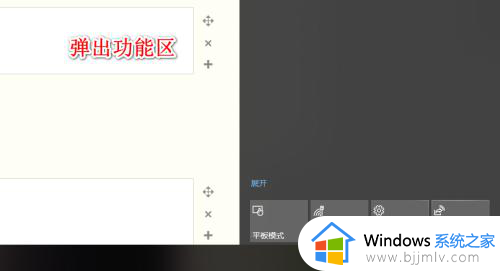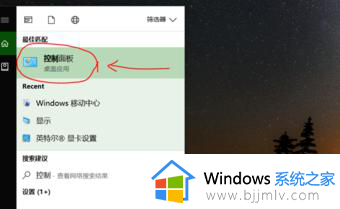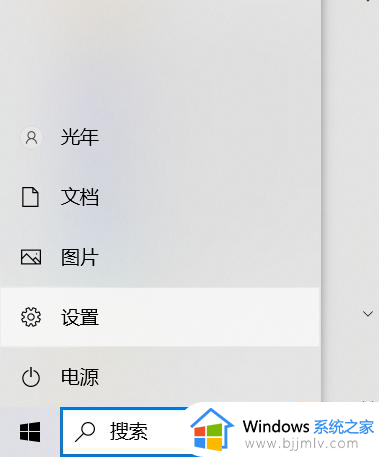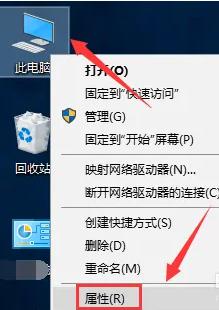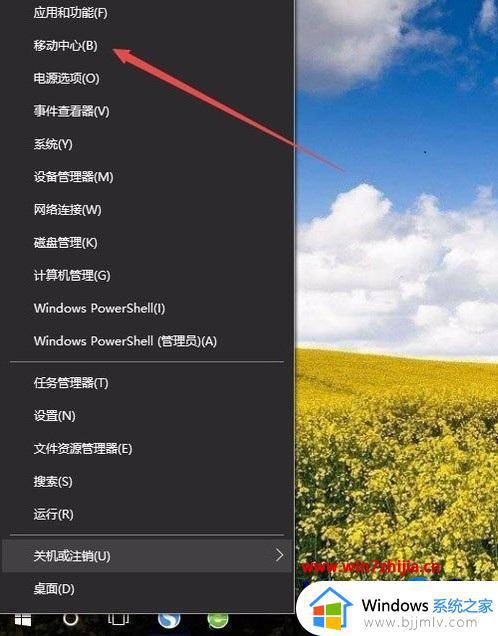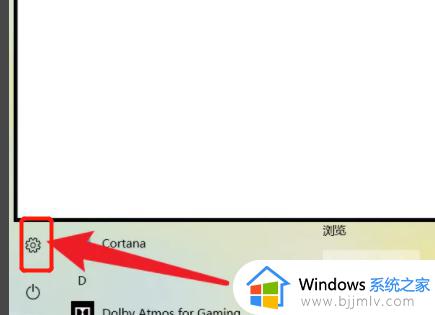win10怎样调节屏幕亮度时间长短 如何调整win10屏幕亮度时间长短
更新时间:2024-01-02 14:13:47作者:runxin
在日常操作win10系统的过程中,相信很多用户都有遇到过电脑一段时间无人操作时自动进入黑屏状态,其实这就是win10系统中默认设置的自动休眠时间,因此我们也可以调整屏幕亮度时间长短,那么win10怎样调节屏幕亮度时间长短呢?以下就是小编带来的如何调整win10屏幕亮度时间长短,一起来了解下吧。
具体方法如下:
1、首先右键桌面左下角开始菜单,单击“设置”图标。
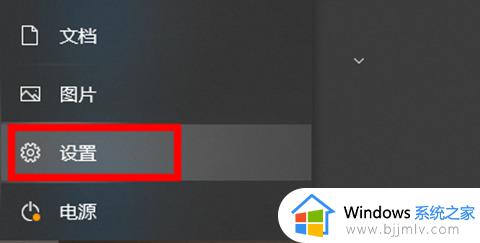
2、找到并打开“系统”选项。
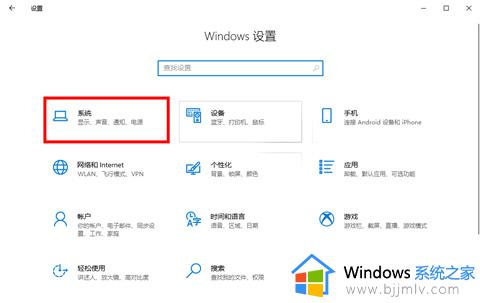
3、左侧列表找到“电源和睡眠时间”。
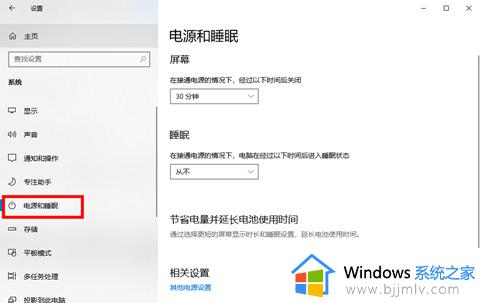
4、右侧找到屏幕选项下方的下拉符号,单击即可进行修改时间。
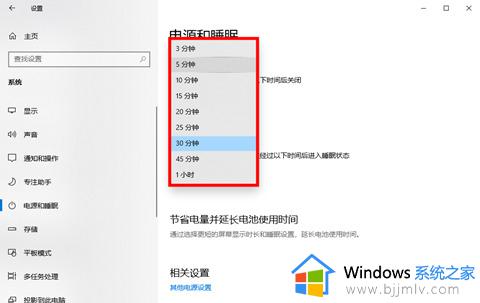
5、修改好你想要息屏的时间即可退出。
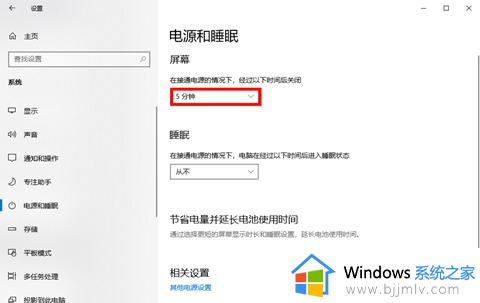
综上所述就是小编教大家的如何调整win10屏幕亮度时间长短完整步骤了,如果有不了解的用户就可以按照小编的方法来进行操作了,相信是可以帮助到一些新用户的。